Google 日曆支援 iOS 14 桌面小工具(设定教学)
首先,下载 Google 日曆 App 后,先进入编辑主画面页面点选画面左上角的「+」新增桌面小工具,在小工具清单中选择 Google 日曆,若已经下载 Google 日曆 App 但在新增小工具的清单没有看到 Google 日曆,则建议先开启一次 Google 日曆 App 再操作一次新增桌面小工具的步骤。
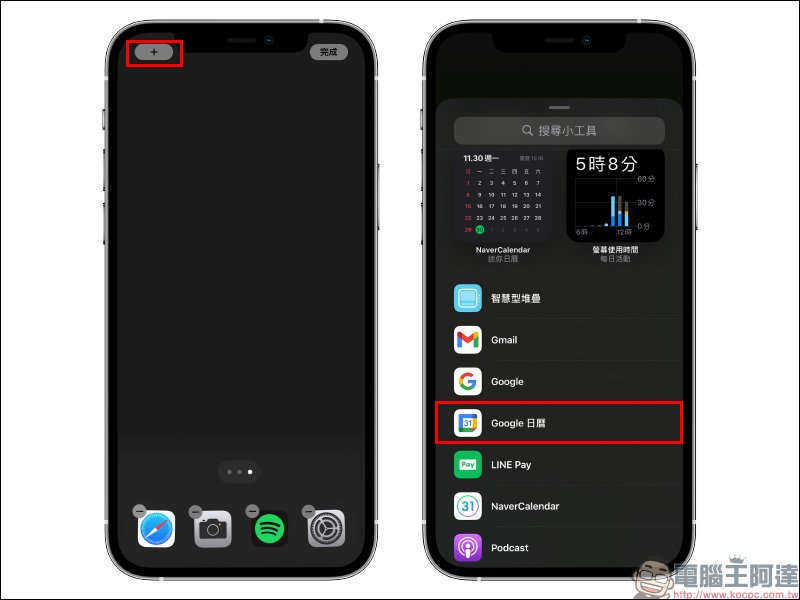
Google 日曆 iOS App 下载:
点我前往(App Store)
Google 日曆目前支援 2*2 和 2*4 两种尺寸的 iOS 桌面小工具,各位可依据个人 iOS 主画面排版挑选适合的桌面小工具,在选择小工具版型同时也能预览小工具活动呈现的效果:
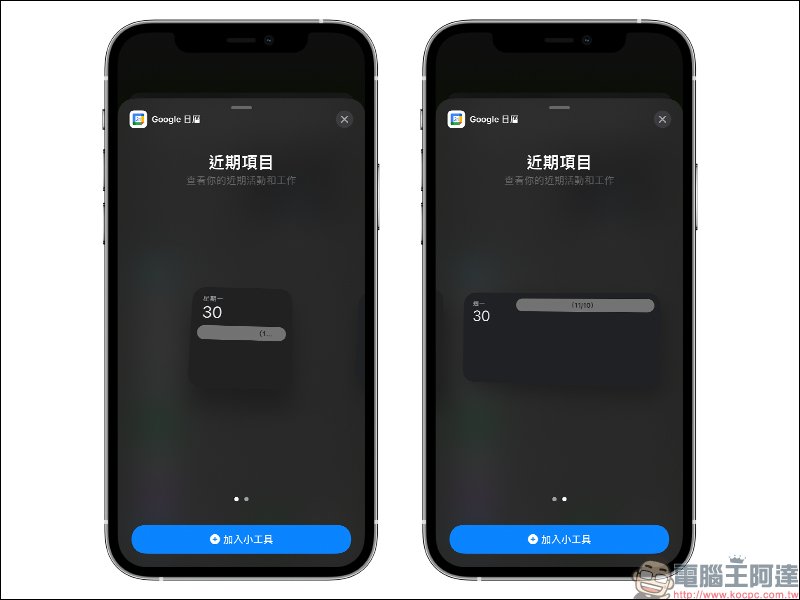
Google 日曆桌面小工具最终实际呈现的效果参考如下,用户可以透过 Google 日曆的桌面小工具检视「今日」所有安排在 Google 日曆的行程和安排的活动,若想开启 Google 日曆查看完整活动内容,只需点选小工具即可开启 Google 日曆 App 。若想节省版面空间,也能透过智慧型堆叠的方式将多个桌面小工具整合在一起:
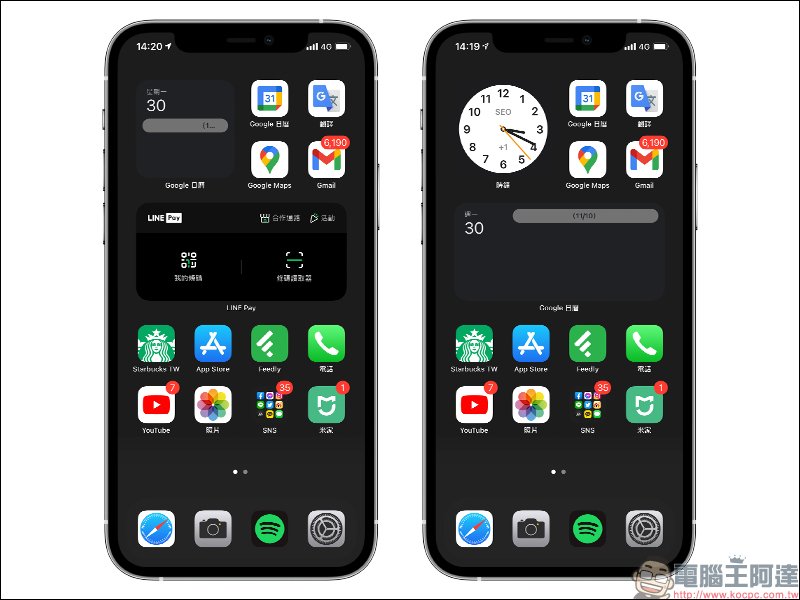
Google 日曆 iOS App 下载:
点我前往(App Store)
延伸阅读:
DXOMARK 公布 iPhone 12 Pro 相机评测成绩:极好的录影表现,总分 128 分、拍照 135 分、录影 112 分

LINE iOS 版也推出「聊天室分类」实验功能:好友、群组、官方帐号和社群聊天自动分类!
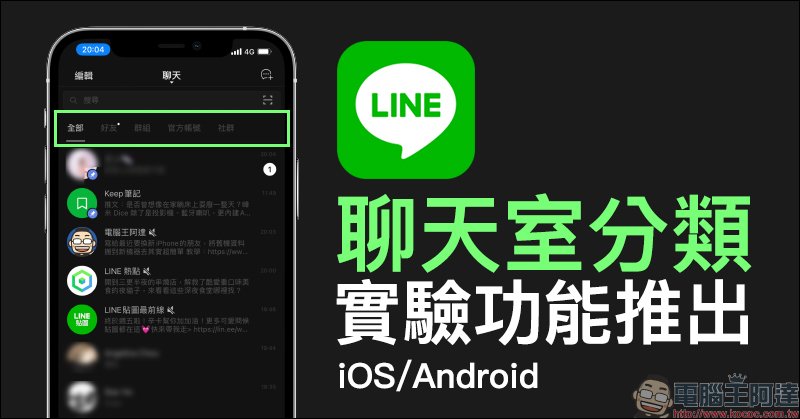
未经允许不得转载:脂排舞 抗糖饮 胶原蛋白 - NIMI 日弥 » Google 日曆支援 iOS 14 桌面小工具(设定教学)

